- Auteur Jason Gerald [email protected].
- Public 2023-12-16 11:11.
- Dernière modifié 2025-01-23 12:18.
Si vous recherchez un jeu amusant avec des briques et des batailles, essayez Roblox. Roblox est un jeu qui vous permet d'exprimer votre créativité. Dans Roblox, les joueurs peuvent créer leur propre monde de jeu. Vous pouvez créer un monde complet avec des armes, des outils de navigation et bien plus encore. Si vous le souhaitez, vous pouvez également entrer dans des mondes créés par d'autres joueurs.
Étape
Méthode 1 sur 3: Configuration de Roblox
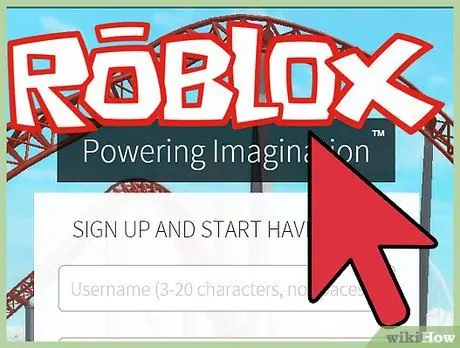
Étape 1. Accédez au site Roblox (ou téléchargez l'application)
Ouvrez votre navigateur Internet et tapez roblox.com dans la barre d'adresse. Vous serez dirigé vers le site.
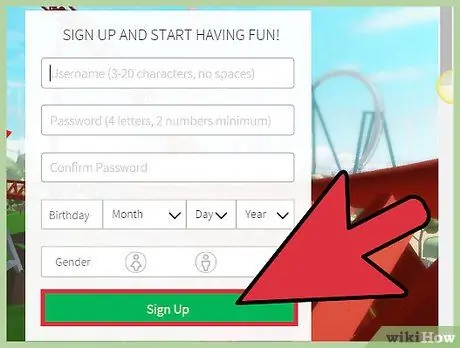
Étape 2. Créez un compte
Plusieurs lignes doivent être remplies sur une page Roblox. Une fois le compte créé, cliquez sur le bouton Mon Roblox. Vous serez redirigé vers la page Roblox.
Roblox peut être joué par tous les âges. Vous n'avez besoin que d'une adresse e-mail active. Créez simplement un nom de compte, confirmez votre adresse e-mail d'inscription et vous êtes prêt à partir
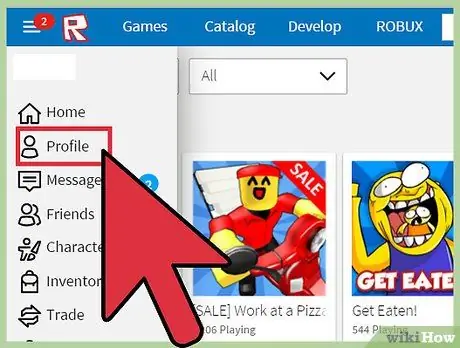
Étape 3. Configurez votre profil
Cliquez sur le bouton Catalogue, puis sur Meilleures ventes, Chemises ou Pantalons, et achetez celui que vous aimez. Une fois terminé, cliquez sur Avatar et enfilez les vêtements que vous venez d'acheter. Si vous avez un Builders Club, vous pouvez faire des chemises ou des pantalons.
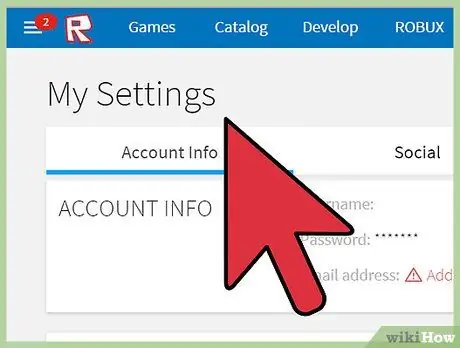
Étape 4. Modifiez les paramètres du site
Par exemple, vous pouvez vérifier votre e-mail (ou celui de vos parents) pour obtenir un chapeau gratuit. Si vous avez enregistré un compte pour un enfant, activez le contrôle parental.
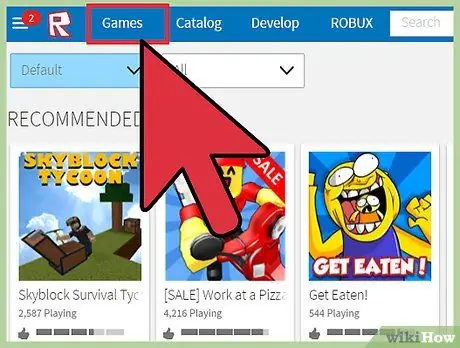
Étape 5. Téléchargez le navigateur Roblox
Trouvez un endroit pour jouer en ligne ou commencez par visiter le monde par vous-même. Vous devez télécharger Roblox Browser pour pouvoir jouer au jeu.
Méthode 2 sur 3: Apprendre les bases
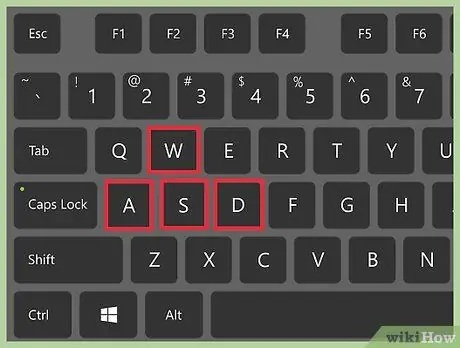
Étape 1. Déplacez le caractère avec WASD ou les touches fléchées
Appuyez sur W ou la touche fléchée vers le haut pour avancer, A ou la touche fléchée gauche pour aller à gauche, S ou la touche fléchée bas pour reculer, et D ou la touche fléchée droite pour aller à droite.
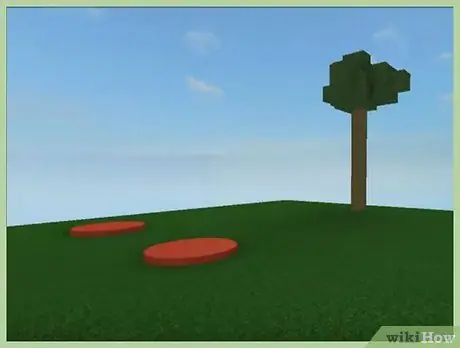
Étape 2. Familiarisez-vous avec l'appareil photo
Maintenez le bouton droit de la souris enfoncé et déplacez-vous pour changer de caméra. Vous pouvez également faire pivoter la caméra avec les touches <, > ou les touches fléchées gauche/droite.
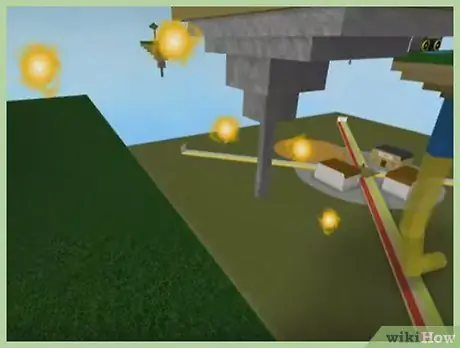
Étape 3. Montez à l'échelle en vous approchant
La plupart du monde peut être entré en grimpant l'échelle d'entrée. Approchez-vous de l'échelle à l'aide de la touche W ou de la flèche vers le haut et votre personnage grimpera automatiquement à l'échelle.
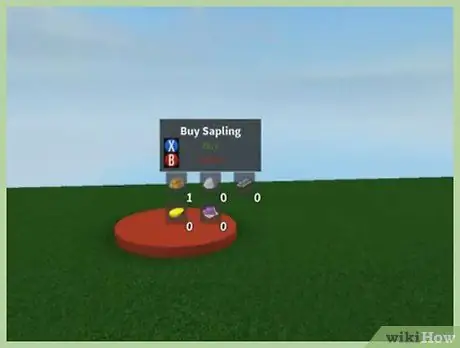
Étape 4. Utilisez les outils Cliquer, Copier et Supprimer (cliquer, copier et supprimer)
C'est un outil pour interagir avec le monde dans lequel vous vous trouvez. En explorant le monde, vous rencontrerez divers objets. Avec cet outil, vous pouvez déplacer, copier ou supprimer des objets. L'outil de déplacement déplacera l'objet, l'outil de copie sera utilisé pour faire une copie de l'objet et l'outil de suppression le supprimera.
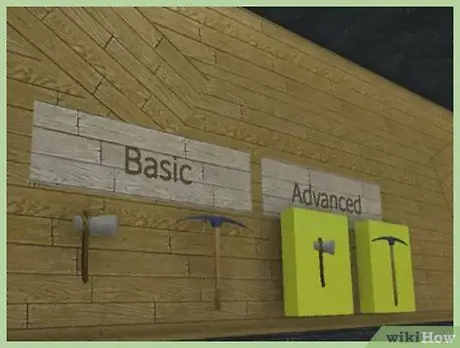
Étape 5. Configurez la caméra
Vous pouvez utiliser l'un des deux modes: Classique et Suivre. En mode classique, la caméra reste au même endroit, sauf si elle est modifiée manuellement. Vous pouvez changer le point de vue en maintenant le bouton droit de la souris enfoncé et en faisant glisser. En mode Suivre, la caméra suivra le personnage lorsqu'il se déplace vers la gauche et la droite.
Cliquez sur le bouton de menu en haut à gauche pour changer le mode de l'appareil photo
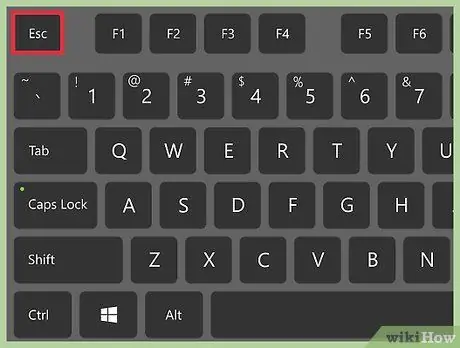
Étape 6. Réinitialisez le caractère en ouvrant le menu (Esc ou en cliquant/tapotant dans le coin supérieur gauche), et en cliquant/tapotant sur « Réinitialiser le caractère », ou en appuyant sur R puis sur Entrée/en cliquant sur le bouton bleu s'il reste coincé sur un mur ou sur votre le personnage perd un bras
Vous serez de retour au point de réapparition (où le personnage "est revenu à la vie") comme d'habitude.
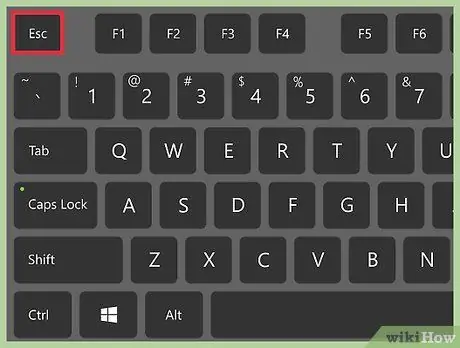
Étape 7. Cliquez sur Échap ou sur Quitter le jeu pour quitter le jeu
Si vous avez fini de jouer ou si vous voulez essayer un autre monde, appuyez simplement sur le bouton de menu en haut à gauche de l'écran ou appuyez sur Echap, puis sur « L », ou cliquez sur Quitter le jeu. Une fenêtre de confirmation de sortie du jeu apparaîtra. Appuyez sur Entrée ou sur le bouton bleu à l'écran pour l'accepter.
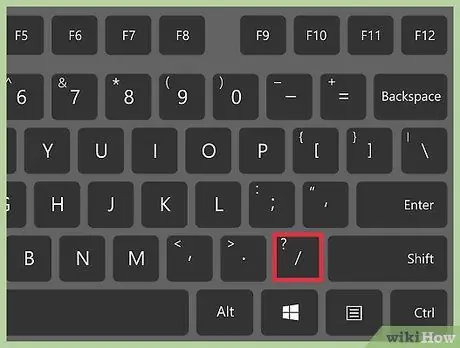
Étape 8. Appuyez sur le bouton / pour parler
Une fenêtre de discussion s'ouvrira et vous pourrez parler à vos collègues joueurs sur le serveur. Cependant, les développeurs mondiaux peuvent désactiver cette fonctionnalité. Vous pouvez également cliquer sur la barre de discussion qui dit « cliquez ici », si elle n'est pas désactivée par le développeur.
Méthode 3 sur 3: Jouer au jeu
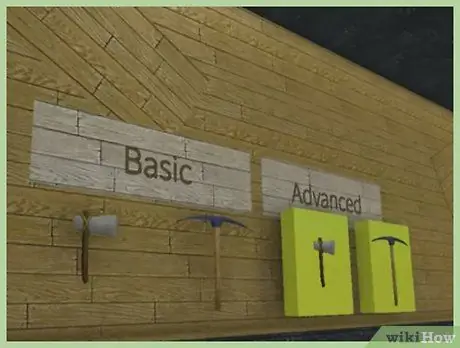
Étape 1. Comprenez votre équipement
L'équipement est tout ce qu'un joueur Roblox crée. Différents mondes, différents types d'équipements, selon le type de jeu que le créateur du monde a voulu mettre en valeur. Les types d'équipement disponibles comprennent les armes de mêlée, les armes à distance, les explosifs, les améliorations de navigation, les bonus, les instruments de musique, les biens sociaux, les outils de construction et le matériel de transport.
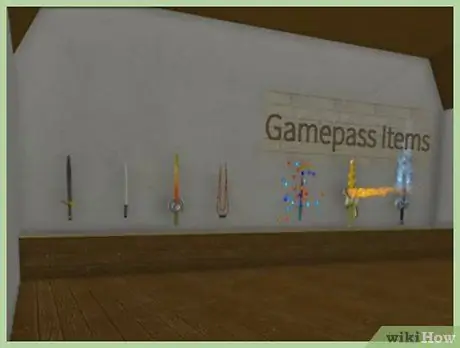
Étape 2. Utilisez l'équipement en cliquant sur le bouton du sac à dos en haut à gauche de l'écran
Cette fenêtre vous montrera le contenu du sac à dos, en fonction des objets que vous obtenez pendant le jeu. Vous pouvez également gérer vos différents objets dans votre inventaire via ce bouton.
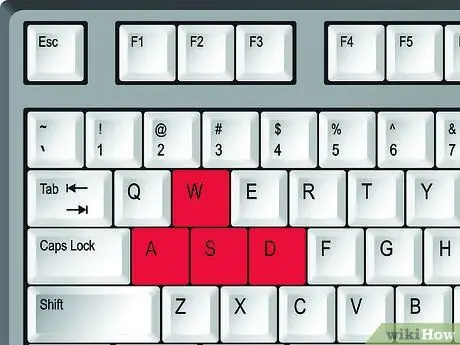
Étape 3. Attachez votre équipement au raccourci clavier (touche de raccourci)
Vous pouvez sélectionner l'équipement qui apparaît dans le raccourci clavier dans le coin supérieur gauche de l'écran. Cette section affiche les numéros qui activeront l'équipement. Vous pouvez modifier les raccourcis clavier en ouvrant à nouveau le sac à dos et en faisant glisser l'équipement sur l'un des raccourcis clavier.
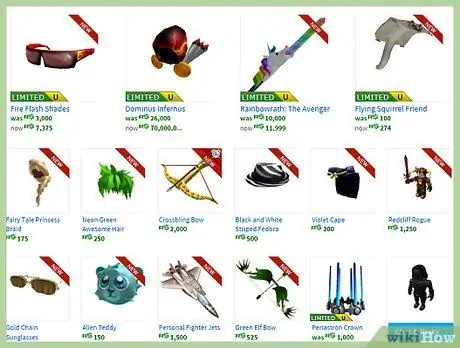
Étape 4. Gagnez des badges
Il existe de nombreux badges dans ce jeu qui montrent des améliorations à votre personnage, par exemple des badges de combat ou des badges de visite. Par exemple, les badges de visite sont gagnés en visitant un certain nombre de mondes d'autres joueurs. N'oubliez pas que vous ne « gagnez » pas de badges pour visiter un monde sans badge.
Des astuces
- Vous n'avez pas besoin d'un compte pour jouer à Roblox, mais vous pouvez avoir votre propre maison, avatar et amis en ayant un compte.
- Achetez le Builders Club et obtenez 10 places, 15 Robux quotidiens et d'autres avantages supplémentaires.
- N'ayez pas peur de regarder les pages 15 ou plus des jeux publics. Souvent, vous pouvez trouver de bons endroits ici.
- Essayez de ne pas mettre les autres en colère ou de tuer les personnages des autres immédiatement après leur retour à la vie. Spawn signifie ici que votre personnage entre pour la première fois dans le jeu et n'a pas le temps de réagir. Il est considéré comme irréprochable et méprisé par tous.
- D'autres menaceront de vous pirater. Ils ne pourront pas se connecter au système de compte Roblox, mais ne les attirez pas. Il est préférable de ne pas avoir l'air embarrassant sur les serveurs des autres.
- N'acceptez jamais l'offre de quelqu'un d'autre d'acheter un Builder's Club. Si l'offre est faite via le code de jeu, ils enverront un e-mail à ROBLOX avec le code et auront un accès complet à votre compte. Si l'offre est faite par carte de crédit, ils contrôleront entièrement le compte une fois que vous aurez fourni le mot de passe.
- Lorsqu'un autre joueur Roblox obtient votre mot de passe, il peut trouver comment vous battre au combat, comment obtenir votre e-mail, etc.
- Les joueurs Roblox peuvent également désactiver le compte s'ils obtiennent votre mot de passe. Ils ne désactivent pas les comptes comme les modérateurs, mais ils obligeront votre personnage à enfreindre de nombreuses règles jusqu'à ce que votre compte soit banni, puis reviendront sur son propre compte en toute sécurité. Les mots de passe doivent toujours être sécurisés.
- Choisissez un nom d'utilisateur (nom d'utilisateur) qui sera utilisé pendant longtemps. Choisissez judicieusement, car pour changer le nom d'utilisateur, il faut 1000 robux.
- N'oubliez pas de lire toutes les règles, afin de ne pas être puni accidentellement.
- Si quelqu'un d'autre vous dérange, ignorez-le et quittez le jeu ou rejoignez un autre serveur.
- Si quelqu'un enfreint les règles, cliquez ou appuyez sur le bouton en haut à gauche. Lorsque vous avez terminé, appuyez sur le drapeau à côté de la personne qui n'a pas suivi les règles, puis sélectionnez l'action que le joueur a effectuée. Ne signalez pas les joueurs qui violent les règles du jeu, mais pas les règles globales de Roblox, par exemple tuer votre personnage. Vous serez ignoré et il existe un risque d'avertissement en cas de faux signalement.






